Hướng dẫn cách tải và dùng App Filter Zoom đẹp nhất
Hướng dẫn cách tải và dùng App Filter Zoom đẹp nhất. Zoom đã cập nhật tính năng mới cho phép người dùng thêm filter (bộ lọc màu và hiệu ứng) vào khuôn mặt trong phòng học trực tuyến. Trên điện thoại, máy tính và PC, bạn có thể sử dụng filter trên Zoom để tạo vẻ đẹp độc đáo. Trong bài viết này, chúng tôi sẽ hướng dẫn chi tiết cách sử dụng filter trên Zoom để tạo vẻ đẹp trong cuộc họp trực tuyến.
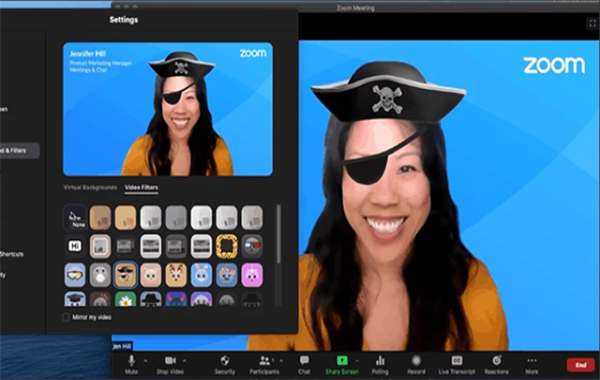
1. Tìm hiểu App Filter Zoom là gì?
Filter trên Zoom là những bộ lọc màu, hiệu ứng và biểu tượng vui vẻ, bạn có thể áp dụng trực tiếp vào cuộc họp giống như cách filter hoạt động trên phần mềm chụp ảnh hay Instagram. Sử dụng filter trên Zoom khi học hoặc họp sẽ giúp bạn cảm thấy tự tin và vui vẻ hơn. Tuy nhiên, cần lưu ý rằng bất kỳ tính năng bộ lọc hay nền nào trên Zoom đều tiêu tốn năng lượng pin và làm máy tính nóng hơn.
Điều kiện sử dụng filter trên Zoom
Zoom filter là một tính năng hữu ích giúp cải thiện chất lượng video trong các cuộc họp. Tính năng này có thể được sử dụng trên nhiều nền tảng khác nhau, bao gồm máy tính, điện thoại, MacBook, v.v. Tuy nhiên, để sử dụng Zoom filter, có một số yêu cầu nhất định:
- Đối với hệ điều hành Windows: Phiên bản Zoom từ 5.2.0 (42619.0804) trở lên, hệ điều hành 64-bit và Bộ xử lý trung tâm (CPU) phải đáp ứng tiêu chuẩn. Đối với Intel, đó là bộ xử lý từ thế hệ thứ 4 trở lên, bao gồm i3, i5, i7, i9. Đối với AMD Ryzen, đó là phiên bản 3, 5, 7, 9.
- Đối với nền tảng MacOS: Phiên bản Zoom từ 5.2.0 (42634.0805) trở lên, MacOS từ phiên bản 10.13 trở lên và CPU phải đáp ứng yêu cầu. Đối với Intel, đó là bộ xử lý từ thế hệ thứ 4 trở lên, bao gồm i3, i5, i7, i9. Đối với AMD Ryzen, đó là phiên bản 3, 5, 7, 9.
- Đối với hệ điều hành iOS: Phiên bản iOS từ 11.0 trở lên, iPad từ phiên bản 2017 trở lên (bao gồm bộ xử lý A9) và iPhone từ phiên bản 8 (bao gồm bộ xử lý A9) trở lên.
2. Hướng dẫn cách tải và dùng App Filter Zoom đẹp nhất
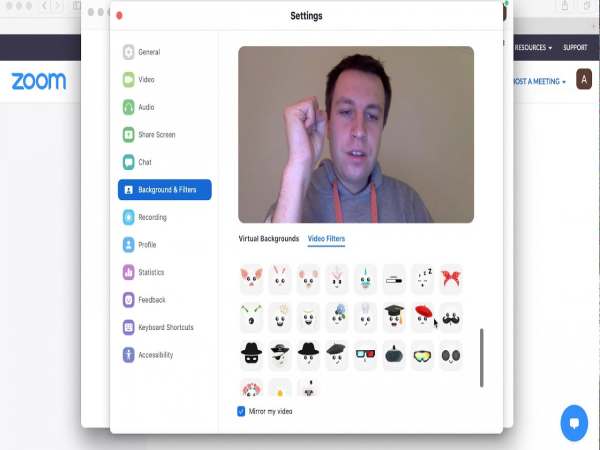
Cách thêm filter trên Zoom trong phần cài đặt
Để bật filter trên Zoom trên máy tính, bạn chỉ cần làm theo các bước sau:
Bước 1: Đăng nhập vào phần mềm Zoom trên máy tính và nhấp vào biểu tượng Cài đặt ở góc trên bên phải.
Bước 2: Tìm mục “Nền và hiệu ứng” và chọn “Bộ lọc video”. Sau đó, bạn có thể chọn một filter theo sở thích của mình.
Bước 3: Nếu muốn tùy chỉnh chi tiết như màu môi, lông mày, râu,… bạn có thể chọn “Hiệu ứng Studio”.
Lưu ý: Tùy chỉnh filter và hiệu ứng Studio có thể khả dụng chỉ trên một số phiên bản Zoom trên máy tính. Đảm bảo rằng bạn đã cập nhật phần mềm Zoom lên phiên bản mới nhất để sử dụng đầy đủ tính năng này.
Cách tạo filter trên Zoom trên điện thoại
Để sử dụng filter trên Zoom trên điện thoại, bạn chỉ cần làm theo các bước sau:
Bước 1: Trong giao diện cuộc họp trên điện thoại, chạm vào màn hình để hiển thị thanh công cụ ở dưới cùng. Chọn tùy chọn “Khác”.
Bước 2: Chọn “Nền và Hiệu ứng”.
Bước 3: Trên tab “Bộ lọc”, kéo xuống và chọn filter mà bạn muốn sử dụng. Nếu bạn muốn áp dụng filter cho tất cả các cuộc họp sau này, hãy bật tùy chọn “Áp dụng cho tất cả các cuộc họp”.
Lưu ý: Tính năng filter có sẵn trên ứng dụng Zoom trên điện thoại. Hãy đảm bảo rằng bạn đã cập nhật ứng dụng Zoom lên phiên bản mới nhất để có thể sử dụng tính năng này.
Cách lấy filter Instagram trên Zoom
Để sử dụng các filter tương tự như Instagram trong cuộc họp Zoom, bạn có thể cài đặt phần mềm Snap Camera trên máy tính của mình.
Bước 1: Truy cập trang web Snap Camera và tải về phần mềm từ đó.
Bước 2: Đồng ý với các điều khoản và chọn phiên bản phù hợp với máy tính của bạn để tải về.
Bước 4: Sau khi cài đặt hoàn tất, mở ứng dụng Snap Camera và chọn các filter mà bạn thích hoặc sử dụng chức năng tìm kiếm để tìm filter theo ý muốn. Bạn sẽ tìm thấy nhiều filter đẹp tương tự như các filter thú vị trên Instagram.
Bước 5: Mở ứng dụng Zoom trên máy tính và vào phần Cài đặt bằng cách nhấp vào biểu tượng Cài đặt ở góc phải của ứng dụng. Sau đó, chọn Video.
Bước 6: Trong mục Camera, chọn Snap Camera làm nguồn video đầu vào.
Xem thêm: Khám phá App quay màn hình miễn phí tốt nhất
Zoom filter mang đến những trải nghiệm thú vị và độc đáo cho người dùng khi tham gia các cuộc họp trực tuyến trên nền tảng Zoom. Hy vọng rằng thông qua những chia sẻ thiết thực về cách sử dụng filter trên Zoom, bạn đã khám phá và áp dụng thành công tính năng này vào thực tế, giúp tăng thêm sự tự tin trong các buổi gặp gỡ bạn bè và giáo viên.
 Tin tức mới
Tin tức mới















